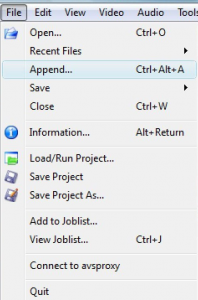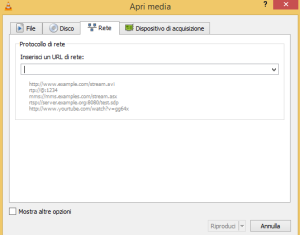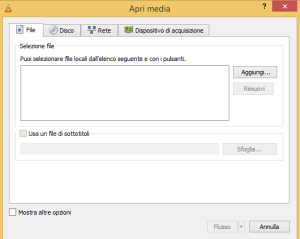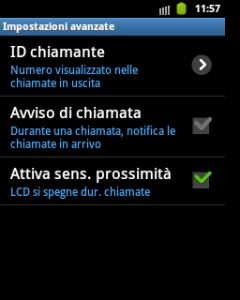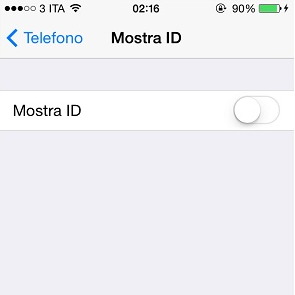In questa guida spieghiamo cosa sono i file Mp4 e vediamo come aprirli, unirli, tagliarli e convertirli.
Cosa Sono i File Mp4
I file Mp4 sono tra i file video più conosciuti e diffusi, utilizzano il formato MPEG-4 e vengono spesso utilizzati per condividere video in rete.
Il formato MPEG-4 utilizza utilizza una compressione separata per la tracce audio e video.
Il video è compresso con la modifica MPEG-4 mentre per l’audio viene utilizzata la compressione AAC.
Il formato MPEG-4 è conosciuto per la capacità di ottenere una buona compressione della grandezza dei file senza perdite eccessive di qualità.
La compressione, nei file MP4, si basa sulla ridondanza temporale e sulla ridondanza spaziale.
La ridondanza temporale si basa sull’idea che due frame consecutivi dello stesso video siano molto simili.
Non vengono quindi codificati i frame nella loro interezza, ma solo le differenze tra due frame successivi.
La ridondanza spaziale si basa invece sull’idea che all’interno di un’immagine i pixel consecutivi hanno colori simili visto che la luce e il colore si diffondono in modo uniforme.
Viene quindi uniformato il colore di gruppi di pixel senza perdita eccessiva di qualità.
Come Aprire i File Mp4
I file con estensione Mp4 sono supportati da quasi tutti i lettori multimediali, aprirli sul computer è quindi molto semplice.
Tra i migliori programmi per vedere video segnaliamo VLC, applicazione gratis e disponibile per Windows, Mac e Linux di cui abbiamo già parlato in passato.
Si tratta di uno strumento semplice da utilizzare, disponibile in italiano, che supporta tutti i principali formati video.
Mette inoltre a disposizione diverse funzionalità aggiuntive, permette di riparare file video danneggiati o corrotti e offre la possibilità di visualizzare e registrare streaming video.
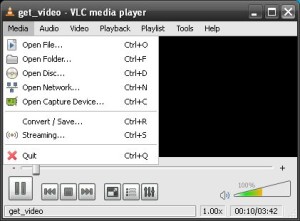
Come detto in precedenza, i lettori Mp4 per Pc sono particolarmente numerosi. Il consiglio è leggere questo articolo pubblicato in passato su cui è disponibile un elenco di lettori multimediali che supportano anche questo formato.
Come Unire e Tagliare Mp4
In alcuni casi si può avere la necessità di unire e tagliare file Mp4.
Tra le applicazioni che permettono di eseguire questo tipo di operazione segnaliamo Avidemux.
Si tratta di un programma per modificare video disponibile per Windows, Mac e Linux che mette a disposizione numerose funzionalità utili.
Per unire due file Mp4 con Avidemux, è necessario accedere al menu File e cliccare su Open. Viene visualizzata in questo modo la finestra di Explorer di Windows tramite cui individuare, scegliere e caricare il primo dei due file da unire. Una volta eseguita questa operazione, bisogna accedere nuovamente al menu File e cliccare su Append, seguendo la procedura di prima è necessario selezionare e caricare il secondo dei due file Mp4. Una volta fatto questo, cliccando su Save è possibile salvare il nuovo file.
Anche tagliare i file Mp4 con Avidemux è semplice, basta guardare la timeline che identifica la durata complessiva del video mostrata nel programma e posizionarsi nel punto dal quale si desidera iniziare il taglio, selezionando Set Marker A. Una volta fatto questo, è necessario posizionarsi nel punto finale della parte da tagliare e, una volta selezionato, scegliere Set Marker B.
A questo punto, se si vuole salvare la parte di video selezionata, bisogna accedere al menu File, scegliere Salva e cliccare Salva Video.
Se invece si vuole eliminare la parte selezionata, basta accedere al menu Modifica e scegliere Elimina.
Dividere i file Mp4 è quindi molto semplice.
Come Convertire Mp4 in Avi, Mp3, Wmv e Altri Formati
I formati video e audio sono molto numerosi, per questo motivo, in alcuni casi, può essere necessario trasformare i file Mp4.
Tra le operazioni più comuni troviamo la conversione di Mp4 in Mp3, che consiste nell’estrarre l’audio da un video.
Tra i programmi che permettono di fare questo segnaliamo Convert Mp4 to Mp3 e Mediacoder.
Abbiamo pubblicato una guida dettagliata su come utilizzarli nell’articolo su come convertire Mp4 in Mp3.
In passato abbiamo pubblicato un articolo su come convertire Mp4 in Avi.
Tra i programmi che è possibile utilizzare per effettuare questa operazione troviamo Pazera Free MP4 to AVI Converter e MPEG Streamclip.
In alternativa è possibile convertire i file Mp4 utilizzando servizi online, strumenti che possono essere utilizzati tramite il browser, senza installare programmi sul computer.
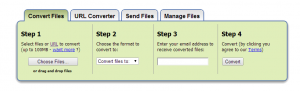
Tra i più conosciuti segnaliamo Zamzar, un servizio di cui abbiamo già parlato in passato che offre la possibilità di effettuare la conversione di numerosi tipi di file.
Zamzar permette di convertire i file Mp4 in vari formati, tra i quali Avi, Mp3, Wav, Mov, 3gp, Flac, Flv, Gif, e Wmv.
Il funzionamento è semplice, basta caricare il file Mp4 presente sul computer, scegliere il formato del file che si vuole ottenere e specificare il proprio indirizzo mail. All’indirizzo indicato sarà ricevuta una mail con il link per effettuare il download del video sul proprio computer in modo molto semplice e veloce.